Send et tilbud eller en ordrebekræftelse
Sidst opdateret:
Send en ordrebekræftelse til dine kunder direkte fra Minuba
Når du er færdig med at lave dit tilbud eller ordrebekræftelse kan du sende det direkte fra Minuba til din kundens e-mailadresse eller GLN-nummer.
Se tilbud/ordrebekræftelse inden du sender det til kunden
Du kan gennemse din PDF-fil, inden du sender den til kunden, så du sikrer, at alt ser korrekt ud.
Ude til højre i kladden finder du et print-ikon, som åbner en PDF-version af dokumentet.Her får du vist dit tilbud eller din ordrebekræftelse præcis som kunden vil modtage det – dog med én undtagelse:
[KLADDE]-mærkningen vises kun, indtil dokumentet er godkendt og sendt. Når du sender mailen, fjernes [KLADDE] automatisk fra PDF’en.

Send tilbuddet eller ordrebekræftelse til kunden på mail
Når din kladde er klar til at blive sendt, trykker du på ‘Godkend’. Du finder godkend knappen ude til højre ved ’Handlinger’.
Der kommer en pop-up frem, hvor du kan vælge om du vil ’Godkend’ (uden at sende til kunden), ’Godkend og sende på mail’ eller om du vil ’Godkendt og send som offentlig faktura’, hvis kunden er oprettet med et GLN-nummer.
Vælger du ’Godkend og sende på mail’ får du mulighed for at indtaste en e-mailadresse, CC-mailadresse, mail emne og mail tekst. Du kan også vælge at vedhæfte filerne fra din ‘Dokumentation’, hvis du har uploadet billeder eller filer. Har du oprettet en ‘Mail skabelon’, kan du vælge den her og indholdet fra skabelonen vil blive sat ind i mail tekst feltet (du opretter skabeloner under Tandhjul -> ’Administration’ -> ’Skabeloner’).
Du sender mailen ved at trykke ‘OK’.
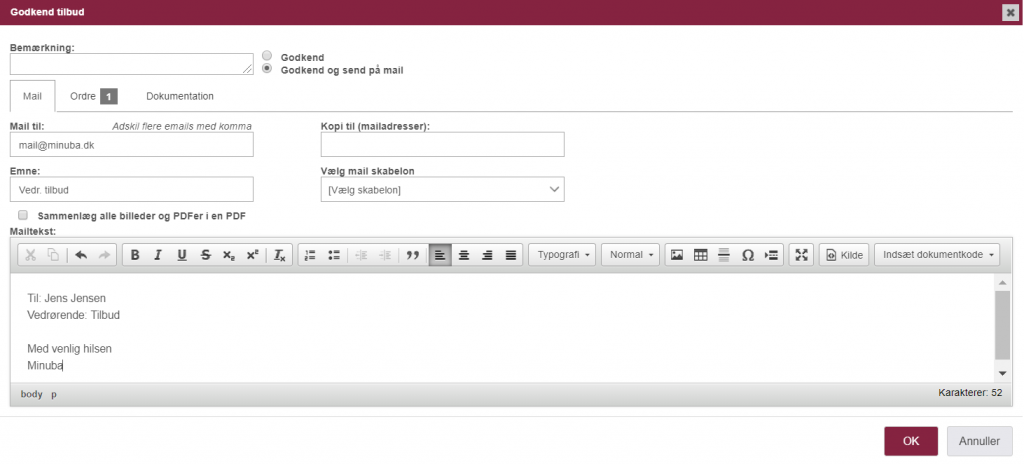
Gensend et tilbud eller ordrebekræftelse til kunden
Sådan gør du:
- Klik øverst i proceslinjen på ‘Tilbud’, og vælg ‘Send tilbud’
eller - Klik på ‘Ordre’, og vælg ‘Send ordrebekræftelse på mail’
På den måde kan du hurtigt og nemt gensende dokumentet til kunden.
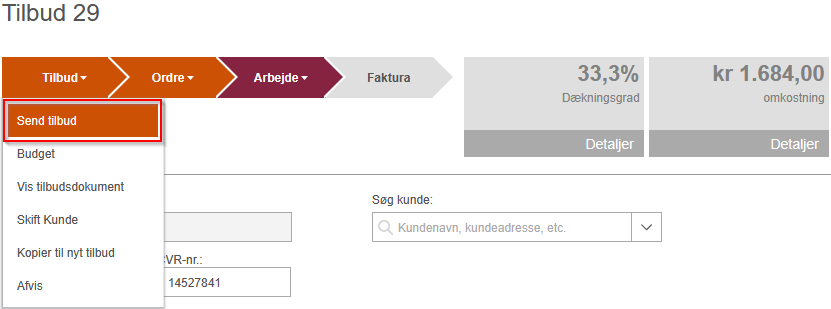
Accept af tilbuddet
Når kunden har accepteret dit tilbud, skal du trykke på ‘Godkend ordre’.
Det gør tilbuddet om til en arbejdsseddel, og du er nu klar til at påbegynde arbejdet.
I dit ‘Overblik’ vil sagen automatisk ændre status fra ‘Tilbud’ til ‘Nye’.
Afvis dit tilbud
Skulle det ske at kunden ikke ønsker at gå videre med dit tilbud kan du afvise tilbuddet, så det ikke længere er aktivt. Et afvist tilbud bliver ikke slettet, men status ændres til ‘Afvist’ og sagen lægger sig i dit ‘Arkiv’ under ‘Overblik’.
For at afvise tilbuddet trykker du på ’Tilbud’-pilen i proceslinjen. Her får du en under-menu, hvor du kan trykke på ‘Afvis’. Du får en pop-up frem, hvor du kan indtaste en bemærkning eller skrive årsagen til at tilbuddet bliver afvist.
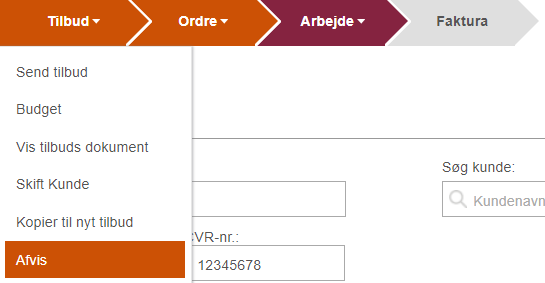
Fandt du ikke det du søgte?
Har du stadig spørgsmål?
Kontakt vores kundesupport
mandag - fredag kl. 08-16
Med Minuba Plus kan du få support både via mail og telefon.
Som Minuba GO! kunde kan du få support på følgende mailadresse.